Kaip nustatyti „iOS 12“ „Wi-Fi“ skambinimą neveikia
„iOS 12“ yra daug naujų atnaujinimųįdomesnė „Apple“ produktų naudojimo patirtis. Tačiau kartu su naujais atnaujinimais atsirado ir nepageidaujamų problemų! Žmonės neseniai susidūrė su keliomis „iOS“ „Wi-Fi“ skambučių problemomis ir buvo susirūpinę dėl tų pačių. Jei esate vienas iš jų, kuris sprendžia „iPhone„ Wi-Fi “skambučių neveikia„ iOS 12 ““ problemą, mes esame čia, kad padėtumėte. Ši problema neleidžia vartotojams skambinti naudojant „Wi-Fi“ ryšį.
Žemiau esančiame straipsnyje aptarsime visus galimus sprendimus, kurie padės išspręsti „Wi-Fi“ skambučius, neveikiančius „iPhone“ naudojant „iOS 12.3 / 12.2 / 12 / 12.1“.
1 sprendimas: įjunkite ir išjunkite lėktuvo režimą
Lėktuvo režimo įjungimas ir išjungimaskartais gali padėti išspręsti problemą „Wi-Fi skambučiai neveikia„ iOS 12 ““. Lėktuvo režimas padeda išjungti visas įmanomas ryšio galimybes, kurios yra jūsų problemos priežastis. Tai greičiausiai gali išspręsti jūsų problemą. Norėdami įjungti lėktuvo režimą, eikite į Nustatymai >> Lėktuvo režimas. Norėdami įjungti lėktuvo režimą, stumkite slankiklį ir po kelių minučių vėl jį išjunkite, stumdami slankiklį.

2 sprendimas: Išjunkite mobiliojo ryšio duomenis
Tiesiog išjunkite „iPhone“ mobiliųjų duomenų duomenisryšio, jūsų įrenginys automatiškai prisijungs prie „Wi-Fi“ ryšio. Dėl spartos „Wi-Fi“ ryšys yra bet kuriuo metu rekomenduojamas nei mobiliųjų duomenų ryšys. Taigi, naudodamiesi „Wi-Fi“ ryšiu, venkite mobiliųjų duomenų ryšio. Norėdami išjungti mobiliųjų duomenų ryšį, galite nueiti į valdymo centrą ir paliesti tinklo piktogramą, kurį laiką palaukti ir vėl paliesti tinklo piktogramą. Kitas būdas išjungti mobiliojo ryšio duomenis yra eiti į mygtuką „Nustatymai >> Mobilusis“. Dabar tiesiog perjunkite korinio duomenų mygtuką; palaukite kurį laiką ir vėl perjungimo mygtuką.

3 sprendimas: iš naujo nustatykite tinklo parametrus
Kitas būdas išspręsti „iOS 12 Wi-Fi“ skambučius nedarbo "problema yra visiškai atstatyti tinklo nustatymus. Iš naujo nustatydami tinklo parametrus, galėsite įjungti asmeninį interneto prieigos tašką. Norėdami atkurti tinklo nustatymus, eikite į Nustatymai >> Bendra informacija >> Atkurti >> Iš naujo nustatyti tinklo nustatymus. Tai padarę ne tik bus pakeistas asmeninio viešosios interneto prieigos taško nustatymas, bet taip pat bus atstatyti „Wi-Fi“ tinklai, mobiliojo telefono nustatymai, slaptažodžiai, APN ir VPN nustatymai.

4 sprendimas: atnaujinkite abonento parametrus
Kitas būdas išspręsti „„ Wi-Fi “skambučių parinktį nerodoma „problema yra bandyti atnaujinti„ iPhone “abonento nustatymus. Tačiau atkreipkite dėmesį, kad šis metodas naudingas tik „sprint“ abonentams. Naudodami telefono funkciją, esančią jūsų „iPhone“, bakstelėkite telefono piktogramą ir tiesiog surinkite numerį ## 25327 #. Dabar palaukite kurį laiką, kol procesas prasidės. Jūsų „iPhone“ signalas kurį laiką (kelioms minutėms) bus visiškai prarastas ir vėl grįš. Po to „Wi-Fi“ logotipą bus galima pamatyti jūsų „iPhone“ būsenos juostoje, kai atnaujinimas bus baigtas.
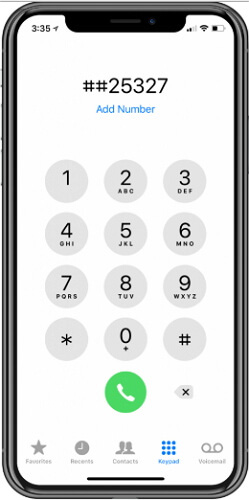
5 sprendimas: atnaujinkite nešiklio parametrus
Jei vis tiek manote, kad kažkas negerai, jūskad patikrintumėte, kaip išspręsti „Wi-Fi“ skambučių neveikimo problemą, reikia patikrinti, ar yra išleistų naujinių. Tokiais atvejais jūsų „iPhone“ gali tinkamai neveikti, jei operatorius išleido naujinimus tinklo atnaujinimo tikslais; taigi, šioje situacijoje jūsų „iPhone“ nėra atnaujinamas. Norėdami atnaujinti nešiklio nustatymus, eikite į „Nustatymai“ >> Bendra informacija >> Apie. Gausite pranešimą, kuriame bus prašoma įdiegti naujojo operatoriaus naujinį. Atsisiuntus šį naująjį atnaujinimą, tiesiog paleiskite „iPhone“ iš naujo, kad įsitikintumėte, jog visų naujinimų diegimo procesas vyksta tinkamai.

6 sprendimas: Pataisykite „Wi-Fi“ skambučius, kurie neveikia neprarandant duomenų
Jei visi aukščiau aptarti metodai nepadedakad išspręstumėte problemą „iOS 12„ Wi-Fi “skambučiai neveikia“, jums reikės trečiosios šalies pagalbos, kad atsikratytumėte šios problemos. https://www.tenorshare.com/products/reiboot.html yra trečiosios šalies įrankis, padėsiantis išspręsti bet kokio tipo problemas, susijusias su „iOS“. Šis įrankis, be abejo, padės išspręsti visas „iOS“ įstrigusias problemas, taip pat „iOS 12“ „Wi-Fi“ skambučių problemą ir visiškai neprarandant duomenų. Įrodyta, kad įrankis labai padeda atsikratyti bet kokio tipo problemų tik vienu paspaudimu. Vykdykite žemiau pateiktą vadovą, kad išspręstumėte savo problemą.
Atsisiųskite ir įdiekite šią programą, tada atlikite toliau nurodytus veiksmus, kad greitai ir visiškai išspręstumėte visas „iOS 12“ naujinimo problemas „iPhone“ / „iPad“.
1 žingsnis: Atsisiųskite ir įdiekite šį „iOS“ sistemos atkūrimo įrankį „Mac“ arba „Windows“ kompiuteryje. Dabar paleiskite įrankį ir kitą kartą prijunkite „iPhone“ prie kompiuterio. Pagrindiniame sąsajos lange bakstelėkite parinktį „Remonto operacinė sistema“.

2 žingsnis: Tolesniam procesui reikalingas naujausias programinės įrangos paketas. Taigi, jums reikės atsisiųsti naujausią programinės įrangos paketą. Tiesiog spustelėkite atsisiuntimo parinktį, kad pradėtumėte atsisiųsti programinės įrangos paketą.

3 veiksmas: kai atsisiuntimas bus atliktas, turite pasirinkti parinktį „Pradėti taisymą“, kad pradėtumėte įrenginio atkūrimo procesą.

Apvyniojimas
Aukščiau esančiame straipsnyje aptarėme geriausiusir paprasti būdai, kaip išspręsti „Wi-Fi“ skambučių neveikiančią „iOS 12“ problemą „iPhone“ / „iPad“ klausimu. Tikiuosi, vienas iš sprendimų padėjo jums lengvai ir patogiai išspręsti problemą. „IOS“ sistemos taisymas naudojant „ReiBoot“ gali būti naudojamas kaip paskutinė priemonė, jei nė vienas iš kitų būdų neišsprendžia šios problemos. Šiuo sistemos atkūrimo įrankiu siekiama ištaisyti visas „iOS 12“ problemas paprastais paspaudimais ir jis nesukeltų duomenų praradimo jūsų įrenginyje.



![[Išleista problema] „FaceTime“ neveikia ir užstrigo prisijungiant](/images/iphone-fix/issue-solved-facetime-not-working-stuck-on-connecting.jpg)




